Как удалить вирусы и другое вредоносное ПО с компьютера на Windows
Первым признаком заражения вашего персонального компьютера (ноутбука, телефона или планшета), является как правило замедление производительности (раньше все летало), а также появление других “странных” проблем.
Заражение вирусом или шпионской программой может произойти, даже при установленном антивирусе.
Иногда бывает, что замедление производительности или странное поведение компьютера является результатом аппаратных проблем (жесткого диска, памяти) или конфликтом программ, драйверов, но всегда лучше заранее (пока загружается Windows) проверить компьютер на наличие вредоносного ПО.
Прежде чем что-либо делать, лучше отключить компьютер от Интернета и не подключать его, пока не будет полной уверенности в очистке Вашего компьютера. Возможно это поможет предотвратить распространение вредоносного ПО и ваших личных данных.
И так, выполняя это пошаговое руководство для начинающих, Вы самостоятельно очистите компьютер от вирусов и любого другого вредоносного ПО.
Как удалить вирусы из системы зараженного компьютера?
Для этого нужно, чтобы было либо загрузочное устройство (флешка или диск), либо операционная система хотя бы запускалась.
В первом случае нужно запустить ОС, открыть на ней доступ ко всем областям диска и пролечить диск специальными утилитами от DRWEB или Касперского. У этих утилит есть сканер вредоносного ПО, который после проверки удалит инфицированное приложение.
Если доступ открыть не удастся, то и лечение проблематично и вряд ли удастся. Такое обычно происходит, если был установлен пароль при входе в Windows на учетную запись и данные защищаются средствами ОС. Открыть доступ не получится.
Часто много сил уходит, чтобы загрузиться с зараженного компьютера — он бывает заблокирован СМС-блокером, либо не запускается проводник. В последнем случае нужно запуститься в безопасном режиме с поддержкой командной строки и запустить explorer.exe в командной строке. Если проводник запустится, то дальше уже дело техники запустить антивирусную утилиту.
Иногда эти утилиты удается запустить из операционной системы зараженного компьютера. Хотя бы из режима защиты от сбоев. Иногда можно вылечить комп от простых вирусов путем удаления запуска вредоносных программ из автозагрузки Windows. Но таким образом удаляются только самые примитивные вирусы. Умные вирусы восстанавливают удаленную строку в автозагрузке после перезагрузки. То же касается и остановки процесса. Если завершить вредоносный процесс вручную, то продвинутый вирус его восстановит через несколько секунд.
Запуск антивируса с USB загрузочной флешки
Создаем на другом компьютере загрузочную флешку. Скачиваем бесплатно через интернет и записываем на нее лечащую утилиту Kaspersky Virus Removal Tool или Dr.Web CureIt. Запускаем загрузку с USB флешки и утилиту.
Как загрузиться с флешки. При старте компьютера нажимать нужную клавишу для вызова меню загрузки (boot menu) и выбрать внешний носитель USB. Либо зайти в CMOS и назначить очередность загрузки — сначала с USB флешки.
Как запустить boot venu у разных производителей.
Чаще всего через F12 при старте: Dell, Fujitsu Siemens, Gigabyte, Lenovo, Toshiba.
Через F11: Foxconn, ECS, Sony Vaio.
- Acer Esc/F12/F9
- Asrock F11/F12
- Asus Esc/F8
- Biostar F8/F9
- Compaq Esc/F9
- HP Esc/F9
- Intel F10
- MSI (Micro-Star)F11, реже F8
- Packard Bell F8
- Samsung Esc
Вход в БИОС у ноутбуков обычно через F2 при включении.
После работы сканера вновь перезагрузить систему с жесткого диска.
После удаления вредоносных программ следует установить хороший антивирус. Например, Kaspersky Anti-Virus, Internet Security, Total Security или Security Cloud Personal. После удаления угроз и установки защиты вы почти в безопасности. Осталось немногое — удалить шпионы.
Как происходит заражение вирусами?
Вредоносные программы могут попасть на компьютер самыми различными путями.
Это может быть, как посещение зараженного интернет ресурса, так и установка нелицензионного ПО или игр, которые скрытно могут заразить систему в процессе выполнения установки программы. Также вирусы могут распространяться через съемные носители, флешки или внешние HDD. Зараженный съемный носитель может передавать вирус на компьютер во время подключения.
Наиболее распространенными вирусными программами являются: вирусы с аббревиатурой Troj и Trojan, W32, VBS, Mal, Worm и другие.
Советы по удалению компьютерных вирусов
Если вы не можете получить доступ к своему антивирусному программному обеспечению, или при сканировании раз за разом обнаруживается одно и то же вредоносное ПО, вам может потребоваться запуск компьютера в безопасном режиме. Многие компьютерные вирусы могут хранить файлы в папке реестра Windows. В этой папке содержатся инструкции для операционной системы и важная информация о программах на вашем компьютере. В этой же папке может быть заложена программа, которая запускает вирус вместе с запуском операционной системы. Включив свой компьютер в безопасном режиме, вы получите доступ лишь к ключевым элементам операционной системы Windows.
Попробуйте запустить антивирусное ПО в данном режиме. Если вы увидите, что оно обнаружило новую вредоносную программу, вполне возможно, что именно в этой программе и кроется ключ к решению проблемы. Некоторые вредоносные программы существуют только для того, чтобы скачивать и запускать другие вредоносные программы на вашем компьютере. Будет прекрасно, если вы сможете их все удалить.
Если по какой-то причине ваш антивирусник не может удалить вирус, то придется еще немного постараться. Помните совет о том, чтобы выписать все названия найденных вирусов? Сейчас они нам могут пригодиться. Вам нужно будет найти каждое из выписанных названий в интернете, обязательно на странице используемой вами антивирусной фирмы. Необходимо использовать именно ту фирму, чье антивирусное ПО у вас стоит, потому что разные фирмы иногда дают разные имена одним и тем же вирусам.
На большинстве сайтов антивирусного ПО приводятся все файлы, связанные с конкретным вирусов, а также где эти файлы предположительно можно найти. Возможно, вам придется немного покопаться, чтобы найти каждый файл. Перед удалением любых файлов необходимо сохранить резервную копию папки реестра. Если вы случайно удалите не тот файл, это может затруднить или даже нарушить работу вашего компьютера.
Удалите все связанные с вредоносным ПО файлы, которые есть в вашем списке. Как только это будет сделано, вам нужно будет перезагрузить компьютер, снова запустить антивирусное программное обеспечение и надеяться, что больше никаких вирусов не будет найдено.
Вы также можете обновить регистрационную информацию своих аккаунтов. Некоторые вредоносные программы могут отслеживать ввод с клавиатуры и отсылать ваши пароли и информацию о вас удаленному пользователю. Это тот случай, когда лучше перестраховаться, чем потом жалеть.
Вирус

Да, в последнее время все чаще появляются типы компьютерных вирусов, которые маскируются под обычные с виду папки, ничем не отличающиеся от других. Видя на ПК файл, создание которого не отложилось в памяти, чаще всего нажатием кнопки DEL его отправляют, как, казалось бы, на покой, стирая из памяти устройства. Однако при следующей загрузке персонального устройства, файл оказывается на том же самом месте, с которого его вроде бы как удалили. Не надо в этом случае грешить на оперативное запоминающее устройство, расположенное в самом главном человеческом органе, мозге. Ответ на эту загадку прост и ясен. На компьютере расположился слегка необычный вирус.
Еще одной разновидностью «противного ПО» является установка «левых» поисковых систем в браузере устройства. Да, они не наносят вреда начинке ПК, однако поисковые системы неопознанного образца самый настоящий вирус, который обладает всеми его проявлениями, включая способность красть информацию, сохраненную на персональном устройстве.
Чаще всего, под невинной маской скрываются самые настоящие трояны, не щадящие никого и ничего.
Удаление рекламного ПО из Windows и браузера
Удалить рекламное ПО из Windows и браузера можно следующим образом:
Первое, что нужно сделать, это открыть панель управления и отсортировать список установленных программ по дате установки. Удалите здесь все новые неизвестные вам программы. Если у вас есть сомнения, погуглите название конкретного программного обеспечения, чтобы выяснить, что это за софт.
Часто рекламное ПО прячется в вашем браузере в виде дополнения. Перейдите в меню дополнений в своем обозревателе и удалите все подозрительные расширения.
Загрузите бесплатный инструмент для удаления рекламных ярлыков, такой как AdwCleaner. Запустите его и выполните короткое сканирование. Затем удалите всё найденное и перезагрузите компьютер. В качестве альтернативы можно использовать Junkware Removal Tool.
Сканирование антивирусными утилитами
В отличие от предыдущих программ, эти антивирусы необходимо предварительно установить и настроить. Они отличаются большей эффективностью, помогают в случаях, когда не справляются онлайн-приложения. К таким программам относятся пакеты AVZ Antiviral Toolkit, Kaspersky Virus Removal Tool и другие. Чтобы получить возможность пользоваться всем функционалом, вам придётся оплатить подписку.
На примере Malwarebytes Anti-Malware процесс очистки компьютера от вредоносных кодов выглядит так:
- Вы скачиваете исполняемый файл. Устанавливаете и запускаете программу.
- На вкладке «Проверка» выбираете вариант обнаружения вирусов, после чего нажимаете «Сканировать».
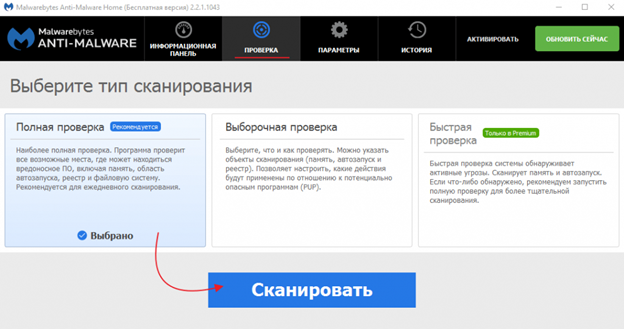
- Даёте программе обновить базы данных и довести проверку до конца.
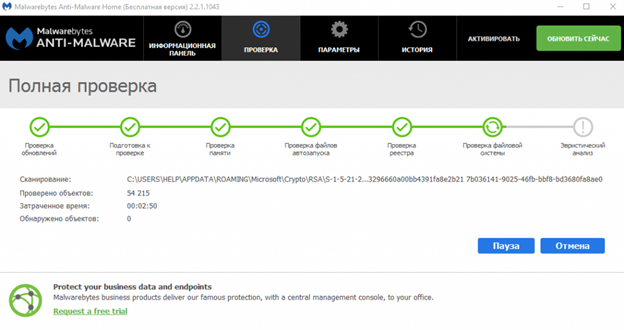
- Подтверждаете удаление обнаруженных подозрительных данных.
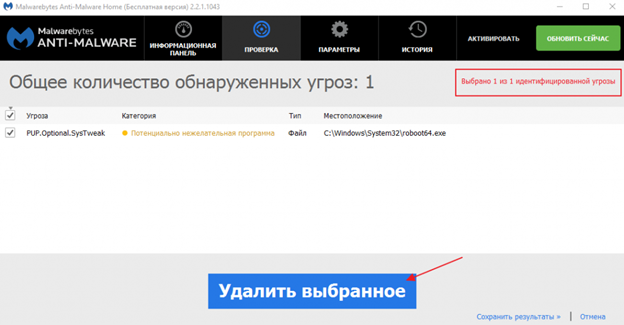
- По запросу приложения выполняете перезагрузку операционной системы. После этого проблема должна быть полностью решена.
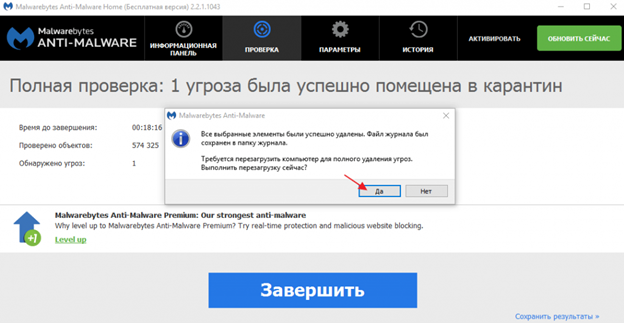
Только теперь можно заняться сменой паролей во всех важных аккаунтах и чисткой сессий в Telegram и Discord
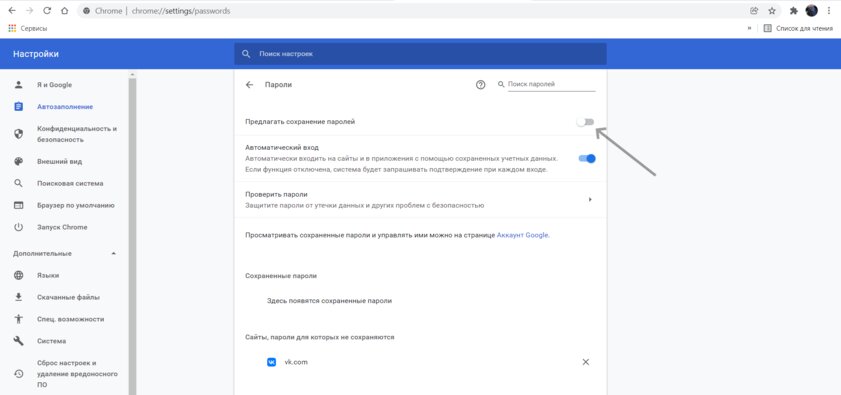
Автоматический вход отключать желательно, но необязательно — без функции сохранения паролей он всё равно бесполезен
Для большей безопасности аккаунтов лучше всего использовать менеджеры паролей, которые помогут сгенерировать сложные комбинации символов и хранить их в надёжном месте. Перед входом в аккаунты с новым паролем будет не лишним отключить функцию их сохранения и дальнейшего автозаполнения, как показано выше.
- В тему:25 причин использовать менеджер паролей. С ним проще и безопаснее
Чтобы удалить активную сессию Telegram: вытяните левую шторку, откройте настройки, пройдите в пункт «Устройства» и завершите сеанс заражённого компьютера
Если вы заметите, что в ваш Telegram или другие аккаунты продолжают заходить чужие люди, стоит всё-таки выделить свободное время и переустановить систему с полной очисткой всех данных и повторной сменой паролей. Каждый год злоумышленники придумывают новые способы спрятать алгоритмы вредоносных действий так глубоко, что антивирус их не замечает, поэтому никогда нельзя быть уверенным на сто процентов, что вам удалось избавиться от угрозы.












